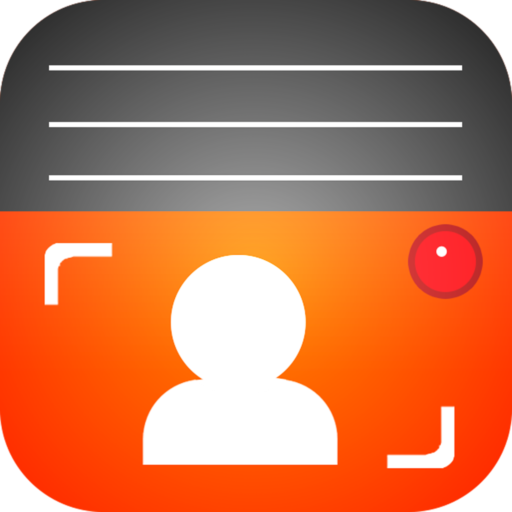¿Cómo podemos ayudar?
Ridimensionamento dei video
Ridimensionamento dei video in orizzontale, verticale o quadrato
Dopo aver registrato il video, verrai indirizzato alla schermata di anteprima (mostrata nell’immagine in basso a sinistra).
Qui hai i pulsanti per salvare e condividere, oltre ad alcune opzioni di modifica.
Nelle opzioni di modifica, tocca il pulsante Ridimensiona video.
Ti verranno fornite 3 opzioni nella schermata Ridimensiona video (mostrata nell’immagine in basso a destra)


Ridimensionamento in orizzontale
Se hai filmato il tuo video in orizzontale, questa opzione riporterà il tuo video al formato originale, rimuovendo qualsiasi ridimensionamento fatto in precedenza. Se il video è stato originariamente registrato in verticale, l’app lo convertirà in orizzontale utilizzando un effetto echo pillarbox come mostrato di seguito.

Ridimensionamento in verticale
Se hai filmato il tuo video in verticale, questa opzione riporterà il tuo video al formato originale, rimuovendo qualsiasi ridimensionamento fatto in precedenza. Se il video è stato originariamente registrato in orizzontale, l’app lo convertirà in verticale utilizzando un effetto echo pillarbox come mostrato di seguito.

Ridimensionamento al quadrato
Quando si ridimensiona a quadrato, l’app ritaglia alcune aree dalla registrazione originale. Per le registrazioni in orizzontale, i lati della registrazione verranno rimossi e per le registrazioni in verticale, verranno rimossi la parte superiore e inferiore. Usa le dita per trascinare la selezione e pizzica per ingrandire e rimpicciolire l’immagine. Al termine, premere Fatto per salvare la selezione.

Altre funzionalità di modifica disponibili nell’app: